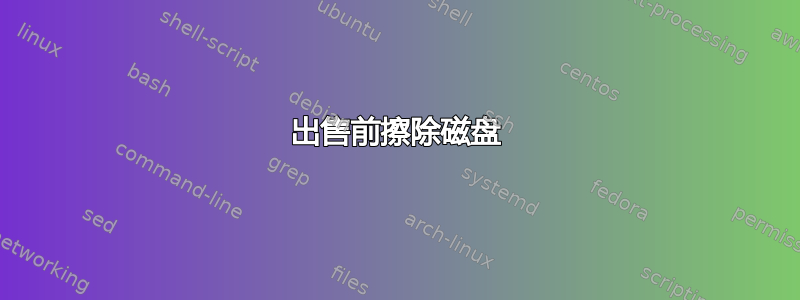
我有一台旧的 Windows 7 电脑,我想格式化它并准备卖给别人。我正在使用 Parted Magic 进行磁盘操作,我想知道“安全擦除磁盘”是否真的有必要,或者我是否可以使用分区管理器删除现有分区,然后在其上重新安装 Windows?另外,出于信息目的,该磁盘是 500GB 标准驱动器,我担心安全擦除磁盘需要多长时间。
答案1
如果磁盘在任何时候包含敏感信息,或者您曾将安装该磁盘的计算机用于敏感目的,那么是的,需要进行适当的擦除。
由于硬盘驱动器的工作方式,您在操作系统中删除的任何数据都不会被完全删除,至少不会立即删除。相反,驱动器上的文件系统(大多数 Windows 格式的驱动器为 NTFS)会删除对数据在硬盘驱动器上位置的所有引用,使其无法从操作系统内部访问。数据本身会保留在硬盘驱动器上,直到被需要取代它的新数据自然覆盖。根据驱动器上剩余的可用空间量,这个时间可能为数小时,也可能为零。
同样,清理分区也不会对驱动器上数据的存在产生任何影响,并且在将 Windows 安装到驱动器时也不会改变。除非安装恰好占用了整个驱动器的空间(这不太可能)。
免费的数据恢复工具,例如雷库瓦和回取数据专为此目的而设计 - 从未正确擦除的硬盘中恢复文件、文件夹甚至整个分区。这意味着,只要技术熟练,了解并操作这些程序,任何人都可以轻松恢复硬盘结构中的任何剩余数据,这是一个非常低的门槛。
话虽如此,不是没有必要使用第三方实用程序(如 Parted Magic)来安全地擦除(机械)磁盘。事实上,只要您要擦除的磁盘不是您要从中启动的磁盘,您就可以从 Windows 本身执行此操作。只需在我的计算机中选择相关磁盘,然后通过右键单击驱动器、选择Format并取消选中快速格式化复选框。Windows 的长格式擦除驱动器的方式与大多数其他第三方“安全擦除工具”一样(对于那些怀疑这一说法的人,请参阅附录)。
如果你是从您想要安全擦除的驱动器启动,那么您唯一的选择是创建一个包含类似工具的可启动磁盘数据库管理系统或者Parted Magic,然后启动该程序来擦除有问题的驱动器。
至于格式化所需的时间,我预计对于标准硬盘来说需要几个小时。你需要问自己的问题是,为了确保你曾经存储在驱动器上的任何数据不会落入他人之手,这个时间成本是否太高。
附录
显然,有许多人怀疑 Windows 的长格式擦除安全性是否低于第三方安全擦除工具的说法,或者认为安全擦除本质上为硬盘驱动器提供了更安全的擦除。他们显然错了。
Windows 的长格式工具的工作原理将二进制零写入驱动器的原始扇区,并且自十多年前 Windows Vista 发布以来一直如此。这也是第三方安全擦除工具的工作方式,包括 Linux 常用的
dd if=/dev/zero。
Secure Erase 的作用相同,不同之处在于它是内置于驱动器本身的固件级工具,因此需要硬盘制造商实施 ATA 规范才能成功对驱动器进行零写入。考虑到许多硬盘制造商过去未能或不愿正确执行这些标准,即使驱动器上的所有数据仍然完好无损,某些驱动器也会报告擦除成功,这使得安全擦除本质上不安全除非你愿意测试你的特定驱动器的 SE 实现并确认它按预期工作……在这种情况下,它将完全作为与 Windows 长格式或零写入一样安全;不多也不少。
例外情况如果你的驱动器是 SSD(原作者的不是),那么你别无选择,只能求助于安全擦除,因为软件零写入在 SSD 上无效。然而,即使在这种情况下,安全擦除也是最不安全您可以使用的磁盘清理选项;您应该使用增强安全擦除,它会将供应商定义的模式写入驱动器,或者使用块擦除,这是一个较新的(因此支持较少,但更安全)选项,它还会擦除 SSD 的非用户可访问区域,例如 HPA(传统上,这些是 SSD 中最难擦除的区域,因此最有可能包含残留数据)。
答案2
如果你手上有任何 Linux,这非常简单和容易:
sudo dd if=/dev/zero of=/dev/sdX
其中sdX应该替换为您要擦除的磁盘的实际设备。
快速估算时间。我用这种方法擦除了 3.5 英寸硬盘(1 TB)。写入速度从 220 MB/s 开始,快到 100 MB 时,我估计平均为 150 MB。如果一切顺利,完全擦除将需要不到 2 小时。
您还可以尝试使用内置功能DiskPart.exe进行擦除。您可以以管理员权限打开命令提示符窗口(使用任务管理器来实现此目的),然后在命令提示符中运行:
DiskPart
SELECT DISK 2 (where you should replace 2 with your actual disk number)
CLEAN ALL
然后 DiskPart 将清理整个磁盘,与 Linuxdd方法相同。
在 Linux 中,您可以dd if=/dev/urandom选择用随机数据覆盖磁盘,但根据您的计算机配置,速度会相当慢。
答案3
使用 /dev/urandom 中的伪随机数(而不是 /dev/zero 中的零)可以更安全地执行此操作。以 root 或普通用户身份使用 sudo:
sudo dd if=/dev/urandom of=/dev/sdX bs=1M
和
bs= blocksize, how many bytes to write at once,
urandom = pseudo random numbers, pretty secure.
sdX = the hard drive you want to overwrite (be careful to choose the right one)
Urandom 使用 /dev/random/ 中的数据来启动其随机数生成器种子,并使用尽可能多的真实随机数。但如果随机数用完,它不会停止,而是使用真实随机数作为种子来生成伪随机数。
不要使用 /dev/random,它使用来自数据包计数器或鼠标移动等的“真实”随机数。当没有剩余的随机数时,它将停止并等待新的随机数。这需要很长时间才能完成。
urandom 表示解除随机阻塞,因为它继续使用伪随机数,并且不会通过等待新的真实随机数来阻塞系统。
虽然速度有点慢,但更安全。
答案4
在特殊情况下,您可以使用 CMD 来填充磁盘上被删除的位置,例如大型电影文件。
C:>\...\for /L %a in (1,1,999) Do copy YOUR_MOVIE_FILE %a
其中 9999 - 您的份数。然后快速格式化以进行清理。


